当前位置:首页 - photoshop教程 - 入门实例 - 正文
君子好学,自强不息!
1、把准备好的两张照片同时打开
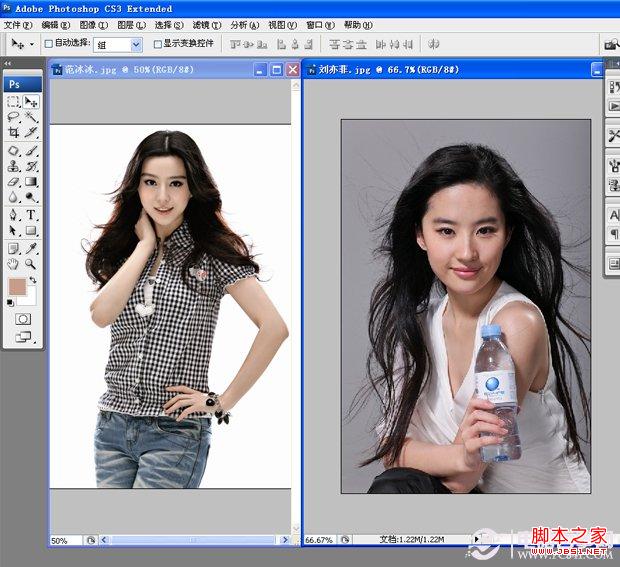
照片同时打开
2、用矩形选框工具,选中其中一张的头部,把它拖拽到另一张照片上面
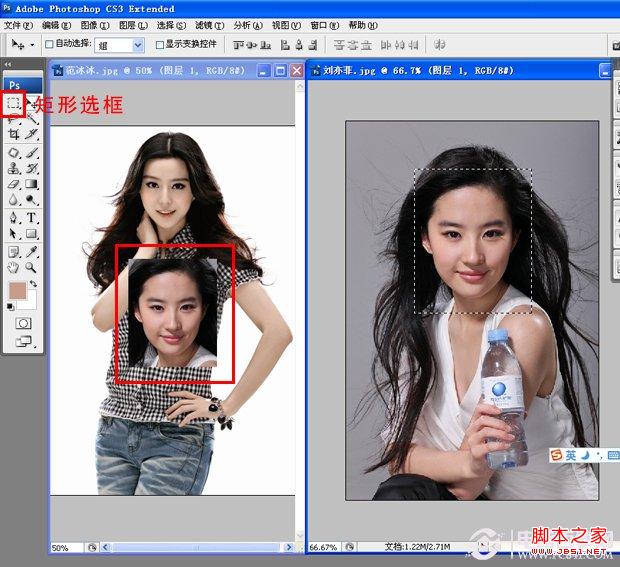
选框工具拖拽
3、把图层一的不透明度设置为40%左右,并且把头部位置对准
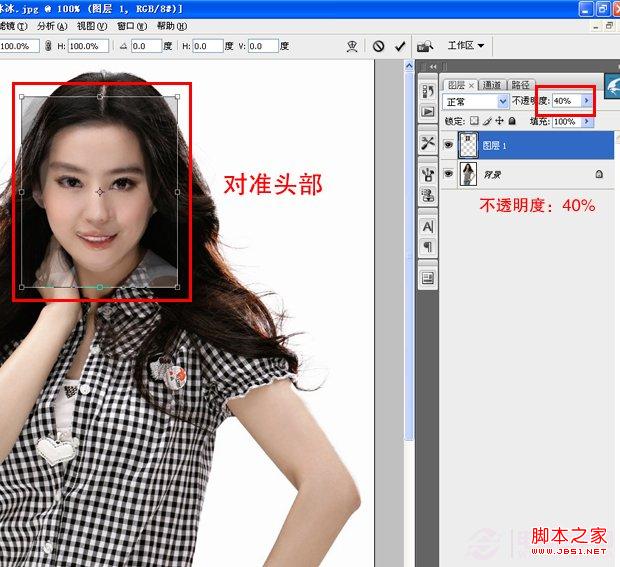
对准头部
4、给图层添加矢量蒙版,用橡皮工具把脸部以外不需要的部分擦掉
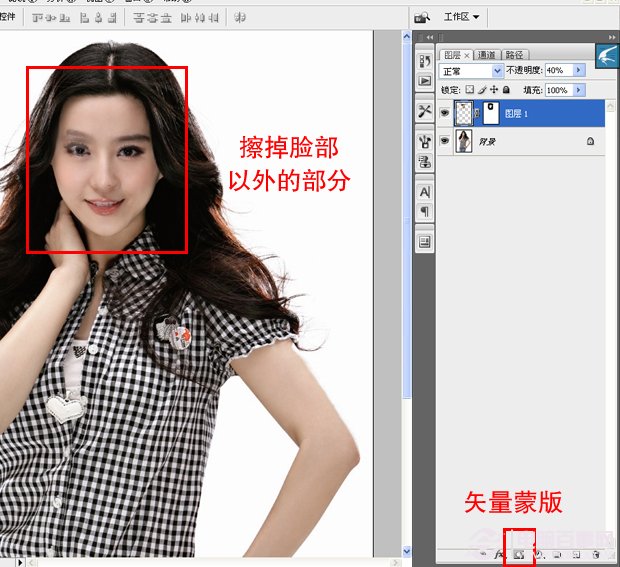
擦掉脸部以外部分
5、此时把图层一不透明度调整到100%
6、对比图片发现这个脸部比较发红,脸部与皮肤差别比较大
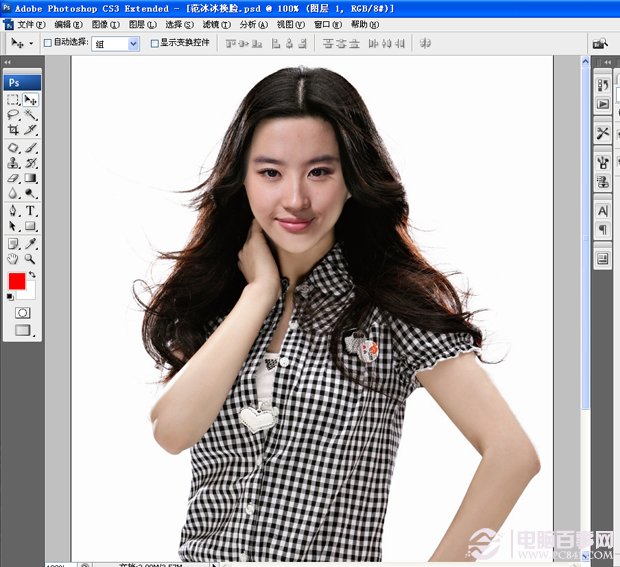
脸部差别大
7、执行图象—调整—曲线(快捷键Ctrl+M) 在曲线上面添加节点向上拉动,输入数值:105,调整整体的颜色使脸部与皮肤差别减小
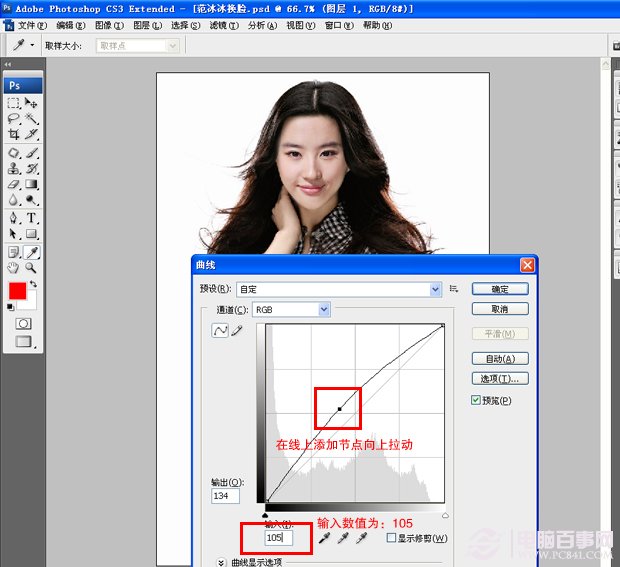
调整脸部颜色
8、最终效果如下图,记得保存,快自己试试吧!

最终效果
相关文章
标签:平面设计


